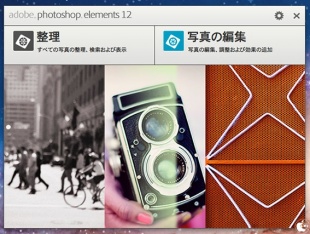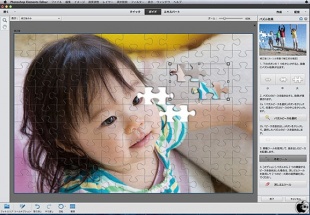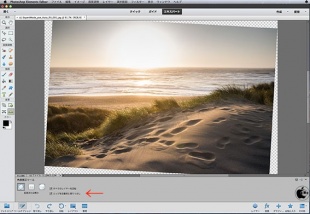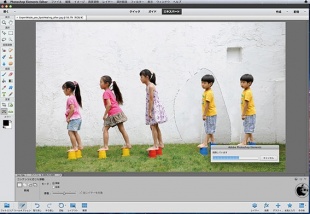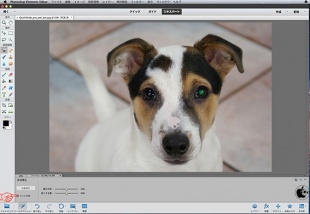ADOBE® PHOTOSHOP® ELEMENTS
アドビ システムズ「adobe photoshop elements 12」製品紹介
2013年09月24日(火)
| ソフトウェアアドビ システムズのより簡単に使用でき、モバイル連携やSNS連携を強化した「adobe photoshop elements 12」を試す
![adobe photoshop elements 12]()
adobe photoshop elements 12
![クイック効果]()
クイック効果
簡単編集機能の「クイック」をクリックすると、これまでのスマート補正などのクイック調整に加え、右下にフィルター編集の「クイック効果」、テクスチャー編集「クイックテクスチャー」、フレーム編集「クイックフレーム」が追加されています。
![パズル効果]()
パズル効果
ガイド編集の楽しい編集に、写真をパズルのように編集出来る「パズル効果」が追加されています。
パズルのサイズを選ぶと、写真がパズル化されます。
このパズル編集は、任意のパズルピースを抜き出して移動することができ、リアル感を演出することが出来ます。
![露光間ズーム効果]()
露光間ズーム効果
ガイド編集の写真効果に「露光間ズーム効果」が追加されています。
切り抜きツールを使用して、主要な被写体が中央に来るように画像を切り抜きます。
完了ボタンをクリックし、続いて露光間ズームを追加ボタンをクリックすると「ぼかし(放射状)」処理が行われます。
焦点領域を追加し、放射状効果の加工領域を調整します。
![昔風の写真]()
昔風の写真
ガイド編集の写真効果に「昔風の写真」が追加されています。
階調を調整し、テクスチャーを追加したり、色相/彩度を追加することで、古いフィルム撮影した写真風に仕上げることが出来ます。
![エッジを自動的に塗りつぶし]()
エッジを自動的に塗りつぶし
エキスパートの変更に「角度補正ツール」に「エッジを自動的に塗りつぶし」が追加されました。
カーソルで線を引くだけで角度補正が出来る機能ですが、その場合に余白が生じますが、その余白を補完し、写真サイズを小さく切り抜きしなくてもよくなりました。
![コンテンツに応じた移動]()
コンテンツに応じた移動
エキスパートの変更にあった「型抜きツール」が「コンテンツに応じた移動」に変わりました。
移動したい部分を選択し、選択範囲を移動を行ったあと、元の場所が写真を元に補正修正が行われます。
![ペットの目補正]()
ペットの目補正
エキスパートの赤目補正に「ペットの目」補正が追加され、チェックを入れると、犬や猫の赤目補正を行うことが出来ます。
編集方法は、従来通り瞳をクリックするだけで行えます。
![自動スマートトーン補正]()
自動スマートトーン補正
メニューの画質調整に「自動スマートトーン補正」が追加され、ユーザー補正の好みを記憶し、次の補正に自動的に適用することが出来ます。
画像補正を微調整するには、コントローラーを動かします。
四隅には、その方向にドラッグした場合に得られる修正結果が表示されます。
ヘルプとチュートリアル
新機能
写真の階調値を自動的に変更できます。ユーザーのこれまでのアクションから学習する独自のアルゴリズムに基づいて、Photoshop Elements が提案を行います。
または自動スマートトーン補正ツール(画質調整/自動スマートトーン補正)のジョイスティックを写真上で移動し、写真に適用される様々な階調値の効果を表示できます。
詳細とビデオについては、自動スマートトーン補正ツールの記事を参照してください。
拡張されたクイック編集モード(フレーム、テクスチャ、効果)
熟練した Photoshop ユーザーでなくても、フレーム、効果、テクスチャを適用できます。あらゆる写真を芸術作品に変えることができます。
クイックモードで 3 つの装飾(フレーム、効果、テクスチャ)を使用できます。
詳細とビデオチュートリアルについては、拡張されたクイックモードの記事を参照してください。
グリーティングカードのプリント |
前のバージョンの Photoshop Elements では、折りたたみ式のカードレイアウトは、オンラインでのみ注文できました(Shutterfly などのオンラインサービスを使用)。Photoshop Elements 12 では、ローカルプリンターを使用して折りたたみ式のグリーティングカードを印刷できるようになりました。
ズーム連写ガイド付き編集
ズーム連写ガイド付き編集は、カメラのシャッターを開いたままオブジェクトにズームインする手動の写真のテクニックを模倣します。
パズル効果ガイド付き編集
パズル効果ガイド付き編集は、パズルのピースの形で写真が組み立てられるような効果を模倣します。個別のパズルピースのサイズを決定できるオプションを選択できます。
パズルをいくつか抜き取って配置して、効果をよりリアルに見せることができます。
古い写真の復元ガイド付き編集
古い写真の復元ガイド付き編集では、写真のレタッチに必要なすべてのツールを 1 つの場所にまとめました。このガイド付き編集で使用できるツールは、プロの修復家に最も頻繁に使用されるもので、微調整が可能になります。
ガイド付き編集ツールを使用して、しみを取り除き、不完全な部分を修復し、古い写真を復元できます。
角度補正された写真のエッジのコンテンツに応じた塗りつぶし
写真を角度補正すると、写真の内容を回転したときに写真のエッジに隙間ができます。この現象は、写真の元のサイズを維持することを選択したり、背景が透明ピクセルのまま写真を拡大/縮小すると発生します。
角度補正ツールの「エッジを自動的に塗りつぶし」オプションを選択すると、コンテンツに応じた自動塗りつぶし技術が、空いた隙間を適切な画像データでインテリジェントに塗りつぶします。
ペットの目への影響の除去
ペットの写真から見栄えの悪いペットの目への影響を取り除きます。カメラのフラッシュは、ペットの目への影響の主な原因の 1 つです。
た だし、多くの場合に、屋内でまたは光が弱い状態でフラッシュを使用しないでペットの写真を撮ることはあまりありません。赤目修正ツールの「ペットの目」オプションを使用して、ペットの目をよりリアルに見せることができます。
エディタからの写真のプリントと配信
Photoshop Elements 12 から、Editor を使用して写真を簡単にすばやく配信してプリントできます。オンラインで配信できるソーシャルサイトは、Revel、Flickr、Twitter、Smugmug、 Facebook です。写真や作品のプリントに利用できるサービスプロバイダーには、Shutterfly、Costco、Photoworld などがあります。
ただし、ご利用になれるオンライン配信やプリントサービスは、お住まいの地域によって異なります。利用可能なサービスの説明については、オンラインで写真をプリントして配信する方法を参照してください。
Editor 内の Revel アルバム
Revel オンラインサービスとの統合が Photoshop Elements Editor にも拡張されました。プロジェクトエリアドロップダウンを使用して、Editor でRevel の写真にアクセスできます。ただし、Revel サービスへは、Organizer からログインします。Editor の重要な機能は次のとおりです。
Revel(Organizer から)にログインすると、Editor にすべての Revel フォルダーが表示されます(プロジェクトエリアドロップダウン内)。
Organizer にダウンロードされた Revel ベースのアルバムの写真を Editor で使用できます(プロジェクトエリアドロップダウン内)。
Organizer で既に利用可能なフォルダー(およびフォルダーから写真を選択するオプション)を表示するダイアログに、Revel ベースのフォルダーとダウンロードされた写真が表示されます。例えば、Editor のプリントダイアログで、+ ボタンをクリックして Revel アルバムから写真を追加できます。
Revel の写真の変更や Revel の写真のバージョンは、自動的にオンライン Revel アカウントに同期されます。コンピューター上で実行されるRevel エージェントは、常に Revel ベースのフォルダーを監視し、常に同期を維持します。
他のアプリケーションからオンラインの Revel 写真を変更すると、Photoshop Elements Organizer からコンピューター上で自動的に更新されます。
Camera Raw で開く
メニューアイテムの「開く」オプションが「Camera Raw で開く」オプションに代わりました。Photoshop Elements Editor でファイルを開いて詳細な作業をする前に、Adobe Camera Raw ダイアログでファイルを直接開き、作業できるようになりました。
ACR ダイアログを使用して、次のタイプのファイルを開くことができます。
Photoshop
Camera Raw
JPEG
TIFF
---------------------------------
ワークスペースとワークフロー
マルチタッチサポート
お使いのハードウェアとオペレーティングシステムがタッチ機能をサポートしている場合は、画像をスクロール、回転およびズームインすることができます。マルチタッチは、クイックモード、ガイドモード、エキスパートモード、3 つすべてのモードでサポートされます。
フリック
画像を水平または垂直にスクロールします。画面に 1 本の指(Mac のトラックパッドは 2 本の指)で触れ、その指を上下左右に動かします。
ねじり
画像を時計回りまたは反時計回りに 90 °回転させます。画像を回転するには、画像の 2 点をタッチして(Mac ではトラックパッド)、実際の写真のようにねじります。2 本の指を反対方向に動かすか、1 本の指を軸にしてもう一方の指をピボット回転させます。
2 本指でつまむ操作
画像にズームイン・ズームアウトします。ズームアウトするには、画像に 2 本指を置き(Mac ではタッチパッド)、つまむように動かします。同様に、ズームインするには、つまんで、2 本の指を離すように動かします。
パネルとエリア
パネル
パネルでは、画像の状態の管理、確認、編集ができます。一部のパネルには、追加のコマンドとオプションを提供するメニューがあります。
エキスパートモードでは、基本ワークスペースとカスタムワークスペースにパネルを整理することができます。パネルはパネルエリアに保管し、作業から外しても簡単にアクセスできるようにしておくことができます。
フォトショップエレメンツ 使い方講座:第1講
転載元: SEO技術を学ぶ














































 。
。
 。まず[自動レベル補正]ボタンをクリックします
。まず[自動レベル補正]ボタンをクリックします 。すると、自動的に補正が開始されます。
。すると、自動的に補正が開始されます。![[レベル補正]をクリックし、[自動レベル補正]ボタンをクリックします。 [レベル補正]をクリックし、[自動レベル補正]ボタンをクリックします。](http://wwwimages.adobe.com/content/dam/Adobe/jp/jos/photoshop-premiere-elements/tips/images/auto-level/auto-level2_327x297.jpg)
 。カラーバランスも整えられます
。カラーバランスも整えられます 。
。
 、スライダーやサムネールで明るさをコントロールします
、スライダーやサムネールで明るさをコントロールします 。
。![、[レベル 補正]の[シャドウ][中間調][ハイライト] をクリックし、スライダーをドラッグしたり、サムネールをクリックしたりします。 、[レベル 補正]の[シャドウ][中間調][ハイライト] をクリックし、スライダーをドラッグしたり、サムネールをクリックしたりします。](http://wwwimages.adobe.com/content/dam/Adobe/jp/jos/photoshop-premiere-elements/tips/images/auto-level/auto-level4_327x282.jpg)